VMware VSAN 配置
一、前提準備
1.完成esxi的安裝
2.完成vcenter的安裝部署
3.創建集群
二、網絡的配置過程
右鍵集群下的esxi主機,選擇“添加網絡”
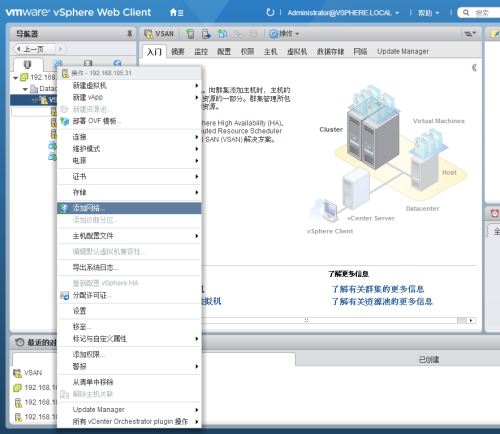
在添加網絡類型中選擇“VMkemel網絡適配器”
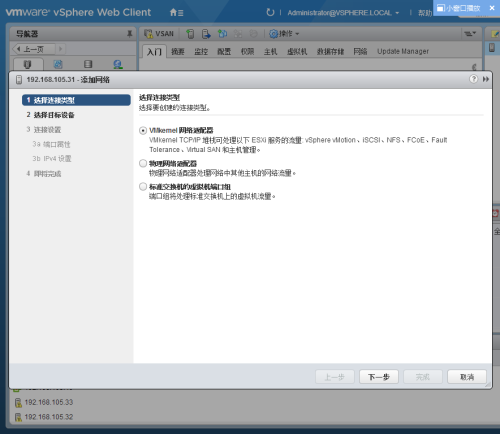
選擇“目標設備”
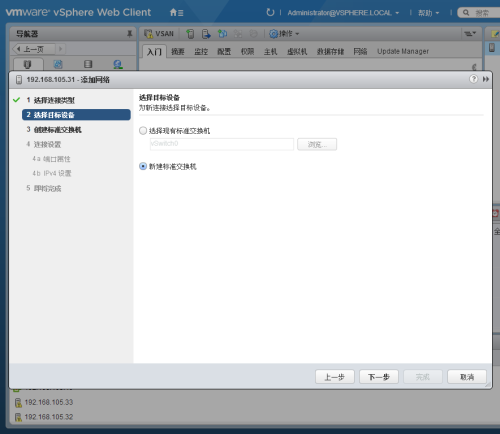
4.創建標準交換機
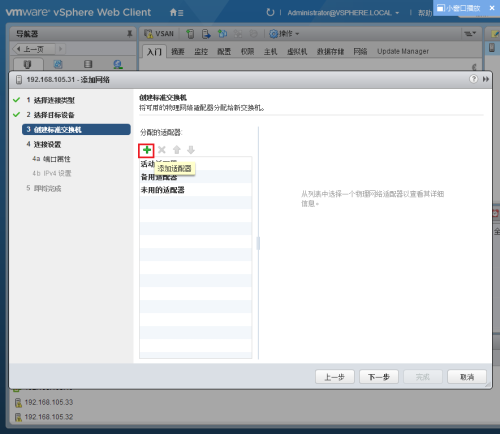
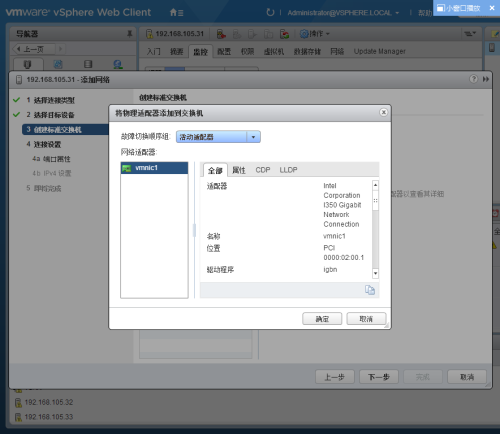
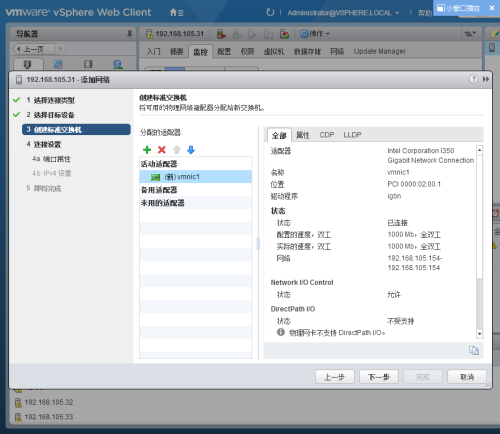
5.連接設置的配置
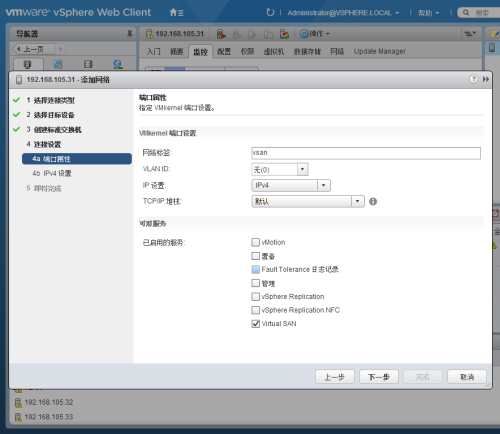
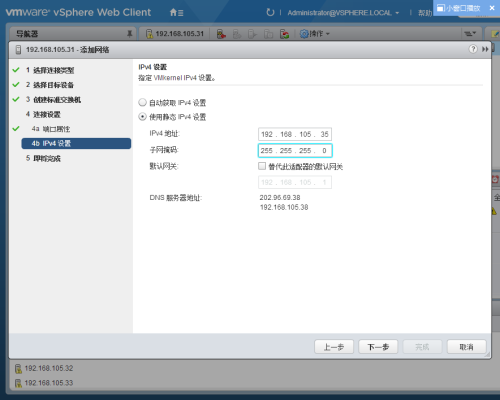

三、vsan的常規配置
打開vsan
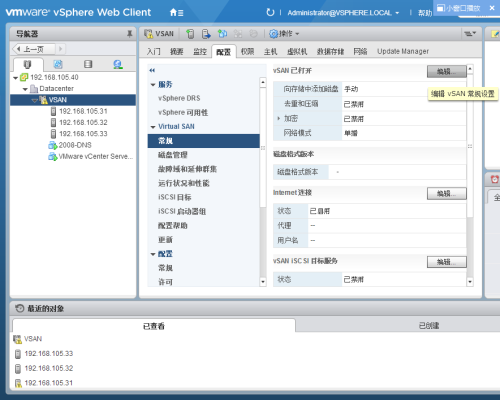
四、磁盤的配置管理
聲明磁盤,vsan需要有ssd硬盤,需要將磁盤聲明成閃存盤和容量盤
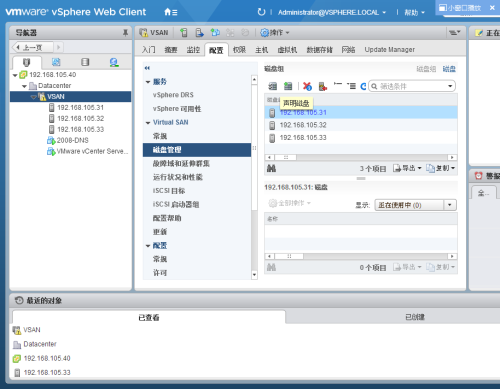
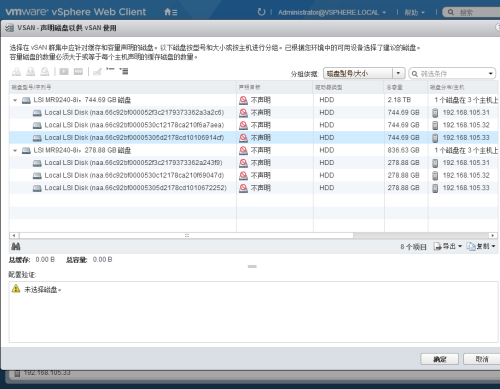
2.進行磁盤聲明
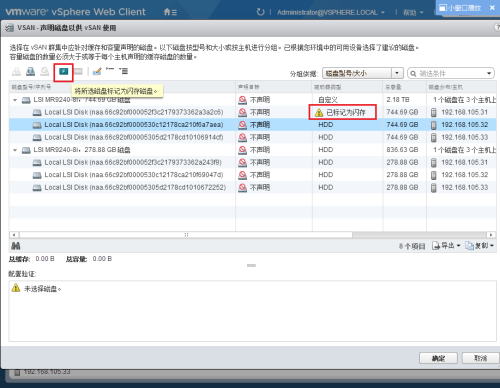
3.進行容量層的聲明,如果閃存盤不聲明會報錯
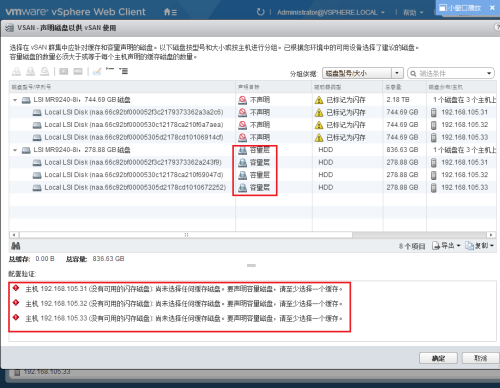
4.進行閃存盤的聲明
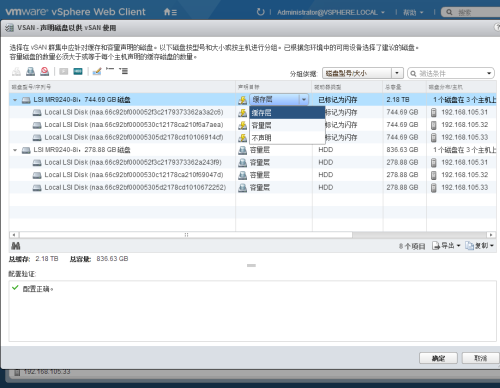
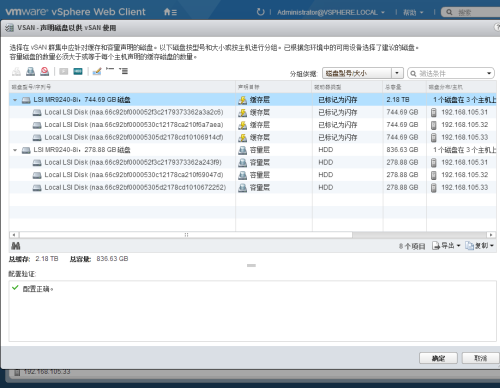
5.可以查看配置完後的磁盤組
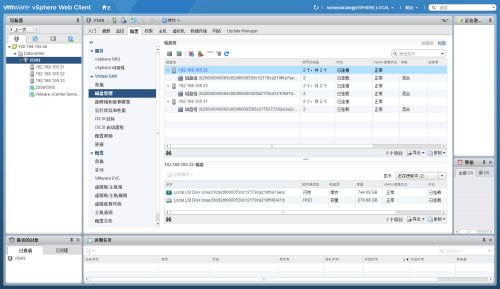
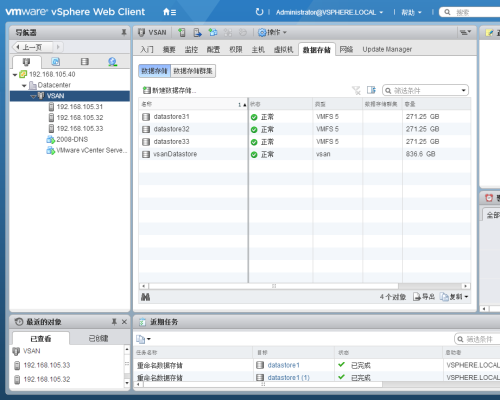
五、在vsan中創建虛擬機(過程簡單),需要註意的是如果想連接客戶端電腦中的映像文件,需要安裝VMware Remote Console。或者把映像文件上傳到vsan存儲中,通過存儲中的iso文件進行安裝。
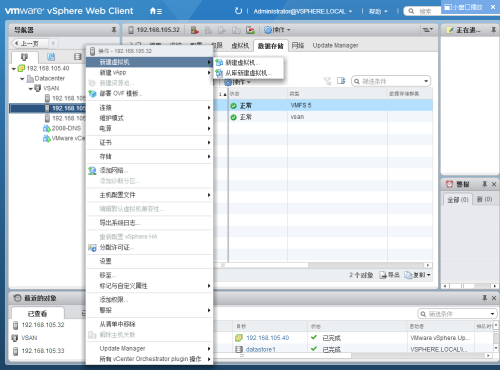
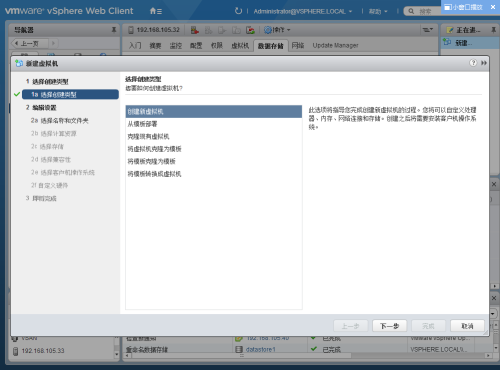
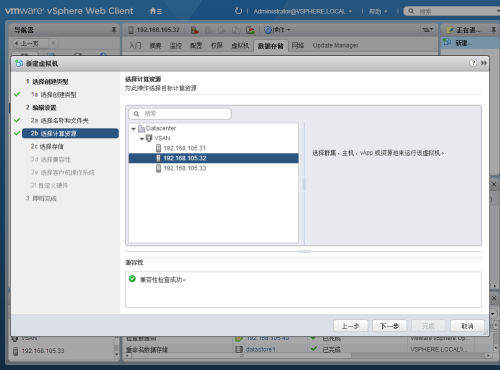
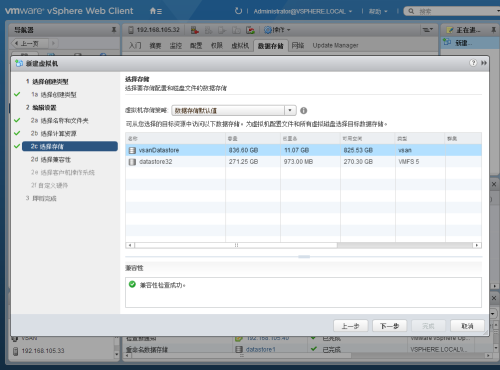
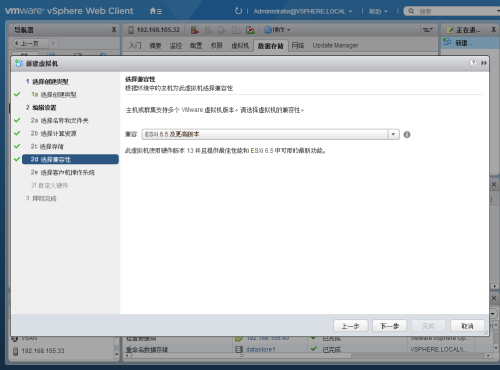
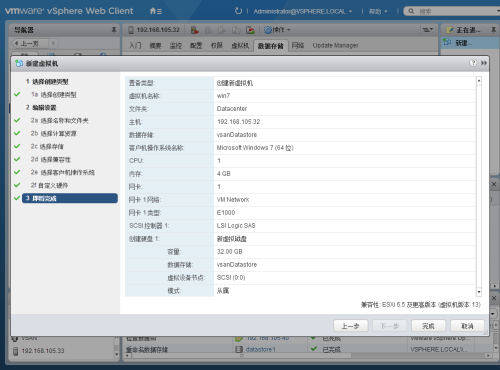
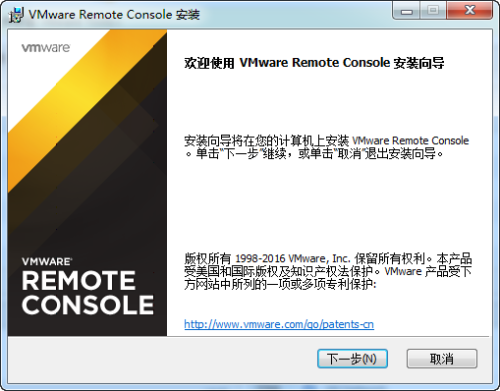
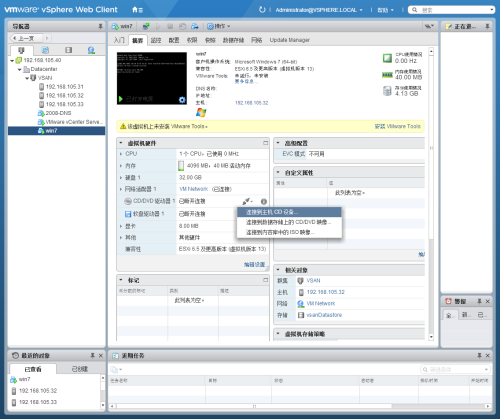
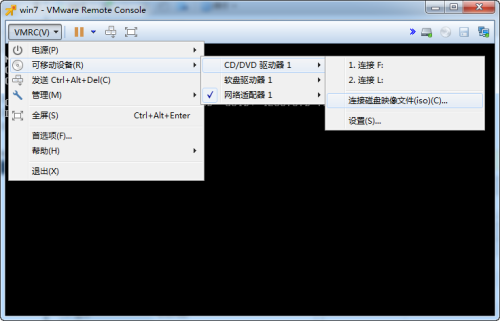
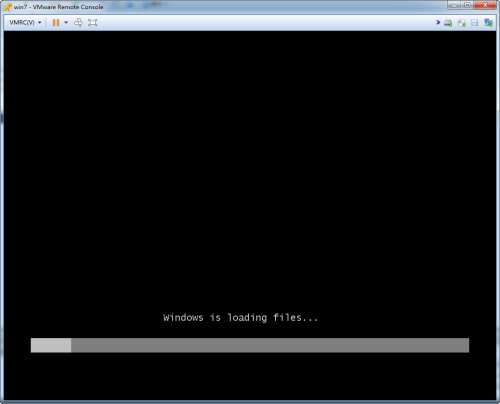

六、vsan中的虛擬機進行遷移測試
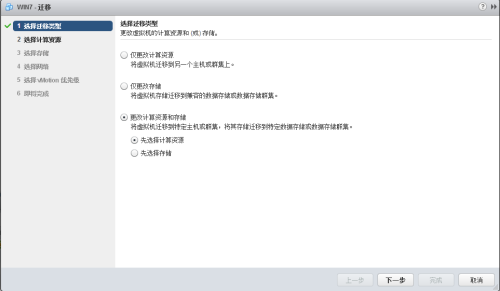
七、將虛擬機所選擇的計算資源所在的主機重啟或關機,看是否虛擬機能否起來
本文出自 “大棒棒兔” 博客,請務必保留此出處http://liuxiaogd.blog.51cto.com/7655570/1984050
VMware VSAN 配置
相關推薦
VMware VSAN 配置
vsan一、前提準備1.完成esxi的安裝2.完成vcenter的安裝部署3.創建集群二、網絡的配置過程右鍵集群下的esxi主機,選擇“添加網絡”在添加網絡類型中選擇“VMkemel網絡適配器”選擇“目標設備”4.創建標準交換機5.連接設置的配置三、vsan的常規配置打開vsan四、磁盤的配置管理聲明磁盤,v
Vmware下配置Centos7服務器(二)
tar 當前 完成 移動 left skip string 配置 entos 在“Vmware下配置Centos7服務器(一)”一文中已經配置好了虛擬機,Centos7等相關的網絡環境,接下來就開始搭建Linux的Java Web服務器了。 第一步:配置jdk環境 1.檢查
Vmware下配置Centos7服務器(三)
搭建 其中 聯通 .cn ssh 靜態 nat模式 編輯器 本地服務器 最近一直比較懶,直到現在才來做總結:經過前幾天的配置,終於把所有的環境都搭建好了。現在來總結一下當初走過的坑。 一.網絡問題:Centos7無法聯網 無法聯網分為兩個原因,一是虛擬機網絡設置有問題,二是
VMware vSAN超融合虛擬化存儲技術咨詢、故障排除、項目實施、安裝部署
vmware vsan 超整合 項目實施 安裝部署 我們可以承接 【VMware vSAN超融合虛擬化存儲技術咨詢、故障排除、項目實施遠程安裝部署】。 我們是VMware授權合作夥伴代理商企業認證,專做VMware虛擬化項目,線上實施(技術咨詢、故障排除、項目實施)。 項目收費標準:VMw
VMware Workstation配置CentOS 7
centos tro 主機 找到 網絡連接 nbsp 進入 gate inf 備工作 CentOS下載地址:http://101.96.10.40/isoredirect.centos.org/centos/7/isos/x86_64/CentOS-7-x86_64-DVD
MAC VMWare Fusion配置mac和win7虛擬機互相訪問
mac VMware nat hostonly 需求mac和win7虛擬機互相訪問,可以ping通win7虛擬機可以上網方法:虛擬機需要兩塊網卡(默認是一塊),一塊通過NAT上網,一塊通過Hostonly與MAC宿主機通信。1.添加一塊網卡2,配置NAT然後3,配置hostnoly首先,在虛擬
Centos7 在vmware上配置vm-tools
vmtools一、掛載光盤 在mnt目錄下創建名為cdrom的掛載點 將剛才加載的linux光盤掛載到/mnt/cdrom目錄下 進入目錄查看光盤掛載成功*在home目錄下創建一個名為vmtools的目錄 將VMwareTools-10.0.6-3595377.tar.gz壓縮包復制到/home/vmtoo
解決在VMware vSAN環境下安裝嵌套ESXI出錯的故障
VMware vSphere esxi 很多情況下在現有的VMware vSphere條件下通過嵌套的方式安裝ESXI主機,再進行相關的實驗和操作是個和便捷的方式。但是在vSAN環境下,直接在ESXI上安裝嵌套的ESXI,在最後的按F11開始安裝時,會出現以下報錯 為了解決這個問題,需要在當前的物理E
vmware workstation 配置網絡NAT模式
Vmware一、配置VMware:a) 第一步:選擇NAT模式 b) 第二步:將逐漸虛擬適配器連接到此網絡,並使用本地DHCP服務將IP地址分配給虛擬機。 c) 第三步:配置子網(192.168.1.0:那麽以後所有的虛擬機ip都應該在這個網段上) d) 第四步:
VMware vSAN中小企業應用案例,嘗試一種新的教學方式
1年 配置 vsphere 掌握 blog 編輯 初學者 延伸 ima 各位朋友,大家好!我是王春海,很高興你能閱讀我寫的文章。許多朋友知道我,可能是看我的博客,可能是看我的文章,或者看我寫作出版的圖書。你們的認可,是我繼續學習、持續創作的動力! 這些年我寫的一些文章主要
VMWare Workstation 配置docker多macvlan網絡方法
windows doc man 虛擬vlan box style 方法 現在 icmp VMWare Workstation 配置docker多macvlan網絡方法 答案就是.....換VirtualBox 噗... VMWare Workstation host-o
vmware中配置centos7網絡
知識 臺電腦 .net details 網上 src nbsp bsp info 由於自己網絡知識不紮實,在網上找了好多文章都沒配置好,最後看這篇文章解決了。 https://blog.csdn.net/a785975139/article/details/53023590
在VMware中配置CentOS 7.2網路
這裡虛擬機器網路介面卡使用NAT模式 1.開啟VMware,點選編輯,點選虛擬網路編輯器(如果不能開啟,請先關閉當前開啟的虛擬機器以後再進行嘗試) 2.點選更改配置,在彈出提示時點選“是”即可 3.選中圖中第一步的內容,即NAT模式,然後點選NAT設定(這裡還可以在下方更改子
VMware下配置kali(一)
我們在VMware中安裝好kali後,首先進行VMware Tools的安裝。 1、在VMware的選單欄中,我們選擇"虛擬機器" ----> "安裝VMware Tools"選型,完成後,kali的桌面中會出現一個帶有光碟圖示,名
大資料基礎 -VMware CentOS 配置網路
連線 本地主機 和 虛擬中的 linux作業系統 相互ping通 1. 2. 3. 虛擬機器 網路配置 3.1 設定虛擬機器網路共享 3.2 虛擬機器ip檢視 3.3 確定 NAT 連線
VMware+CentOS7配置mysql主從報錯
錯誤資訊: Fatal error: The slave I/O thread stops because master and slave have equal MySQL server UUIDs; these UUIDs must be different for replicatio
VMware vSAN超融合虛擬化架構與NetApp FAS2620存儲服務器虛擬化架構對比
響應 虛擬 vmw 遷移 負載 proc ready type 服務 一、VMware vSAN超融合虛擬化架構設計 選擇VSAN HCL(兼容列表)上的服務器 均衡配置1、建議集群內主機相似的硬件配置,如磁盤類型和數量、CPU、內存等VSAN支持某些主機不提供存儲但仍能使
Vmware下配置ip網址
在虛擬機器裡面配置橋接ip網址,一般需要兩步:先在虛擬網路編輯器配置,然後在作業系統中配置IP 1、VM中開啟編輯器:編輯--》虛擬網路編輯器;關於VMnet0,VMnet1,Vmnet8,請自行查詢資料 2、配置ip4地址,跟主機同在一個網路段內,圖中紅色圈標記的為修改或新增內容
VMware下配置CenterOS7的靜態ip
1、右擊執行的映象,選擇設定–>網路介面卡–>橋接模式 2、vi /etc/sysconfig/network-scripts/ifcfg-eth3* 進入這個檔案中進行如下編輯 修改原有的: BOOTPROTO=dhcp改成static ONBOOT=yes開機啟動
VMware WorkStation 配置ubuntu 14.4網路(NAT模式)
第一部分:與VMware網路連結相關的知識 安裝完VMware WorkStation虛擬機器後,預設安裝了2個虛擬網絡卡VMnet1和VMnet8。其中VMnet1是host網絡卡,用於host方式連線網路。VMnet8是NAT網絡卡,用於NAT方式連線網路。他們的IP地
